Як змінити зображення профілю на Twitch
Що потрібно знати
- Натисніть зображення свого профілю > Налаштування > Оновити зображення профілю > виберіть зображення > Виберіть для Завантаження > Зберегти.
- Щоб додати зображення профілю вперше, натисніть значок профілю > Налаштування > Додати зображення профілю.
- Зображення можуть бути у форматі JPEG, PNG або GIF. Не завантажуйте захищені авторським правом або образливі матеріали.
У цій статті ви дізнаєтеся, як змінити зображення профілю Twitch і які вимоги потрібно враховувати при виборі зображення.
Як змінити зображення профілю на Twitch
Змінити зображення Twitch досить просто, коли ви знаєте, де шукати. Виконайте ці кроки, щоб змінити свій аватар Twitch на (майже) будь-який, який ви хочете.
Перейдіть до Сайт Twitch.
-
Натисніть зображення свого профілю.
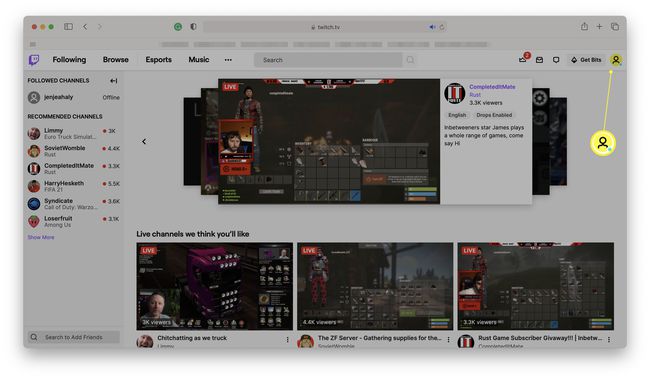
-
Натисніть Налаштування.
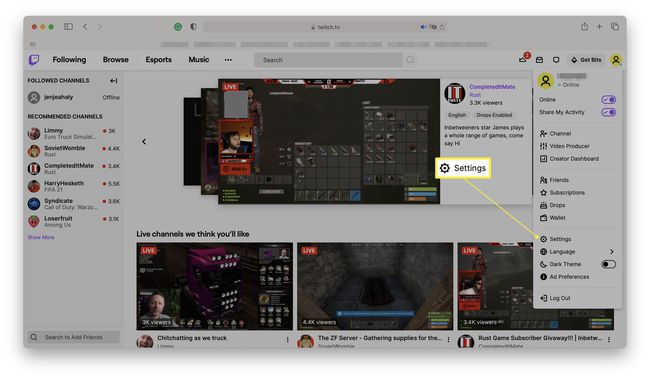
-
Натисніть Оновити зображення профілю.
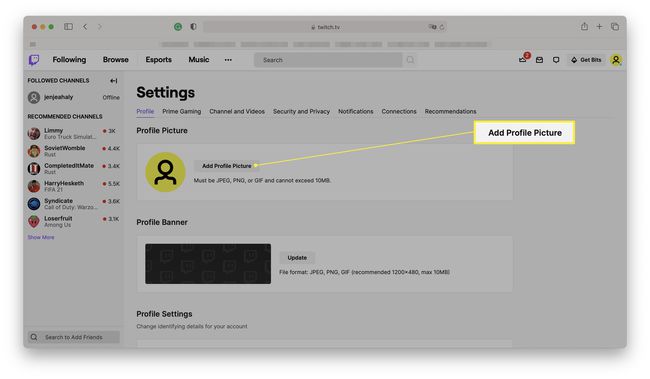
Якщо ви вперше додаєте зображення профілю, воно буде вказано Додати зображення профілю.
Виберіть Завантажити фото а потім перейдіть на комп’ютер, щоб знайти зображення, яке потрібно завантажити.
-
Натисніть Виберіть для Завантаження або відчинено.
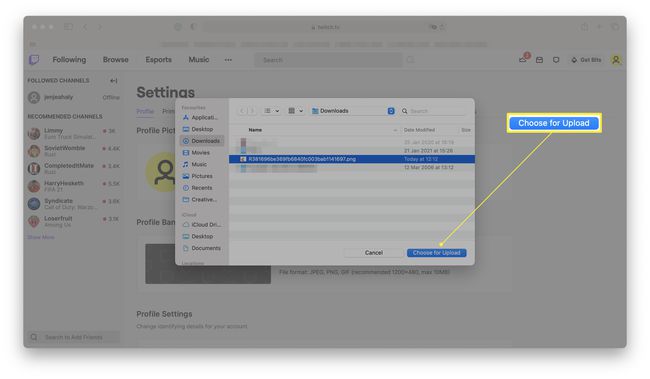
-
Виберіть, чи хочете ви збільшити зображення, щоб виділити певну його частину.
Ви можете натиснути кнопку «Скасувати», щоб скасувати зміни.
-
Натисніть Зберегти.

Як видалити зображення профілю на Twitch
Якщо ви вирішите видалити своє зображення профілю, процес досить простий. Ось як це зробити.
Перейдіть на сайт Twitch.
-
Натисніть зображення свого профілю.
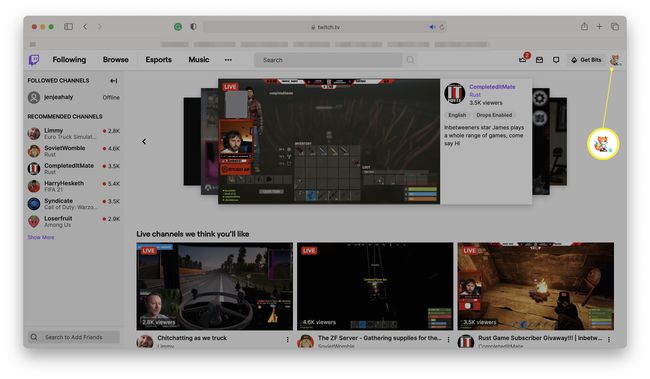
-
Натисніть Налаштування.

-
Натисніть на кошик поруч із зображенням профілю.
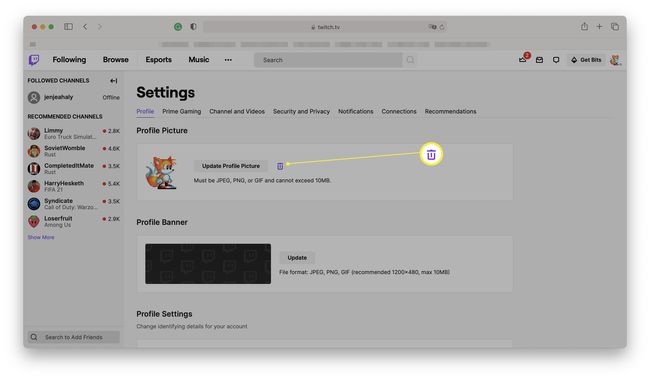
Тепер зображення видалено з вашого профілю.
Які існують вимоги до зображення профілю Twitch?
Щоб додати зображення профілю Twitch, потрібно дотримуватися вимог до зображення Twitch. Найважливішими елементами є розмір і формат вашого зображення профілю Twitch. Ось подивіться, про що йдеться.
- Зображення має бути JPEG, PNG або GIF. Щоб використовувати його, вам потрібно буде зберегти зображення в одному з цих форматів.
- Розмір зображення не повинен перевищувати 10 МБ. Зображення профілю мають бути меншими за 10 МБ. Це неважко досягти, але це може означати, що вам час від часу доведеться зменшувати розмір зображення.
- Виберіть малюнок, який добре виглядає невеликим. Не всі фотографії виглядатимуть чудово, зменшені до розміру зображення профілю. Обов’язково вибирайте те, що добре виглядає невеликим і добре представляє вашу особистість. В ідеалі ви хочете, щоб зображення було 256 x 256, тому Twitch не змінює його розмір.
- Не завантажуйте захищені авторським правом або образливі матеріали. Завантажуйте лише ті матеріали, які вам дозволено використовувати на законних підставах. Не завантажуйте чужі твори без дозволу та не завантажуйте невідповідний матеріал як зображення свого профілю.
- Подумайте про використання логотипу. Якщо ви не хочете використовувати своє зображення або аватар, завантажте логотип, який представляє ваш канал Twitch.
- Немає обмежень щодо кількості внесених змін. Якщо ви хочете, ви можете регулярно змінювати своє зображення профілю.
